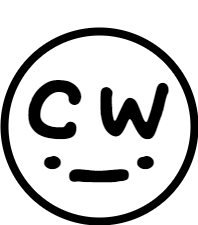카카오 클라우드 스쿨 실습을 진행하면서 현재 Window OS 위에 CentOS7 가상머신을 만들고 그 가상머신 위에 KVM을 통해서 Ubuntu나 가벼운 CentOS 가상머신을 올리는 실습을 진행했었다.
실습용 노트북에서는 가상머신의 Inter-VT 또는 AMD-V 같은 옵션을 켜주고 시작하면 별 문제 없이 잘 동작했었는데, 집에서 실습하려고 하니 잘 안되서 이 부분을 해결하기 위해 수행했던 방법을 소개해보고자 한다. - 현재는 잘 동작하는 중이다.

본인의 데스크탑 실습 환경은 다음과 같다.
- Window11
- WMware WorkStation 17.0.0
- 5600X
- ASrock b550m Steel Legend
- 3600XMP 32GB(16GB * 2)
- 500GB SSD
처음 실습할 때 VMware 16버전으로 할 때 제대로 동작하지 않아서 이것저것 시도해보았었는데 뭐 할때마다 잘 안될 경우가 있어 두렵다! 기본적으로 VirtualBox는 같이 설치되어있지 않은 상태이다. - 저번에 지웠음
여러 설정들을 다 했는데도 계속 가상머신을 실행할 때 "Virtualized AMD-V/RVI Is Not Supported on This Platform" 오류가 발생했었다.
1. CPU 가상화 옵션(SVM) 켜져있는지 확인
이는 CPU 자체적인 가상화 기능을 활성화했는지를 의미한다.
본인은 AMD 라이젠 5600X을 사용하고 있기 때문에 AMD-V 기능이 활성화 되어 있어야 CPU를 추상화해서 vCPU를 할당하는 것이 가능해진다. 인텔의 경우는 Intel-VT 가상화 기술이 지원되야한다!
요즘 개인용 데스크탑 CPU 성능이 대부분 좋아 하드웨어적으로 지원을 안한다고 보긴 어렵지만 그럼에도 한번쯤 확인해보는 것이 좋다.
결국 이 부분을 Host 시스템에서 활성화하려면 Bios에 들어가서 SCM 혹은 CPU 가상화 기술을 켜야하는데 이는 각자의 메인보드 제조회사에 따라 다르기 때문에 설정을 어떻게 켜는지에 대해서는 안내하지 않는다.
최종적으로 CPU 가상화 옵션을 켰을 경우 작업관리자에서 확인이 가능하다!

자신의 환경에서 가상화 옵션을 사용하고 있다면 CPU 자체의 옵션의 문제는 없다고 볼 수 있다.
2. 윈도우 기능(Windows Features) 끄기
HOSTd 하이퍼바이저의 경우 다른 가상화 기능과 함께 잘 동작하지 않으므로, VMware를 사용할 경우 기본적인 가상화 기능을 꺼놓는 것이 좋다.
- Win + R 입력 후 "실행"에서 "appwiz.cpl"을 입력 또는 "프로그램 및 기능" 열기
- 좌상단의 Windows 기능 켜기/끄기 클릭
- 가상 머신 플랫폼, Linux용 Windows 하위 시스템 체크 해제 후 확인
- 시스템 재시작


3. 메모리 무결성(Memory Integrity) 끄기
메모리 무결성이 시스템의 가상 하스웨어를 쓰기 때문에 이 부분이 VMware나 버츄얼 박스같은 가상 머신 프로그램과 호환되지 않는다는 정보가 있어 이 부분 또한 설정을 해볼 필요가 있다.
이때부터는 슬슬 컴퓨터가 위험해지는거 아닌가하는 생각이 든다.
- 윈도우 검색 창에서 보안을 입력 후 Windows 보안을 연다.
- 좌측의 항목 중 장치 보안을 클릭한다.
- 코어 격리를 클릭하고 메무리 무결성을 끈다.

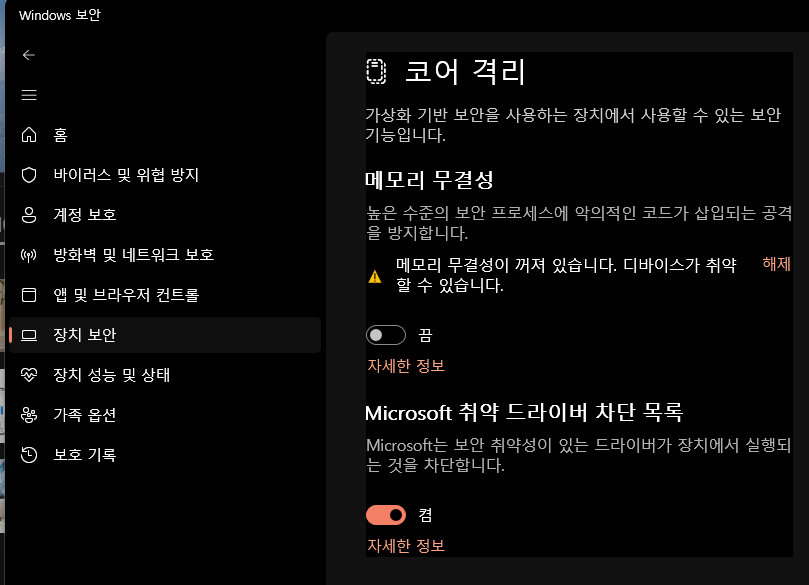
4. 가상화 기반 보안(virtualization-based security) 끄기
VMware는 윈도우의 가상화 기반 보안과 많은 충돌이 있었는데, 이 부분을 끄는것이 좋다.
만약, VBS(가상화 기반 보안)가 시스템에서 동작중이면, 끄는 것이 VMware의 에러 방지를 줄일 수 있다고 한다.
- 윈도우 검색창에서 "시스템 정보"를 검색한 후 창을 연다
- 다양한 정보 중 가상화 기반 보안이 켜져 있는지 확인한다. - 사용 안함 상태이면 껴져 있는 상태임
- CMD를 관리자 권한으로 실행한다.
- 이를 끄기 위해 "bcdedit /set hypervisorlaunchtype off" 를 입력한다.
- 시스템을 재시작한다.


본인은 이 부분을 최종적으로 수행했을 때 오류가 발생하지 않았다.
5. 나머지 - VMware 업그레이드, 재설치, 다른 HyperVisor 삭제
이제 다른 원론적인 방법은 VMware를 업그레이드하거나 재설치를 하거나 다른 하이퍼바이저(virtual box 등)를 삭제해보는 것이다.
가정용 데스크탑에서 윈도우를 클린 설치를 다시하는 방법은 너무나도 귀찮고 불편한 방법이기 때문에 앞서 말한 방법에서 해결되길 바라면서.. 누군가에게 도움이 되었으면 좋겠다!
본인이 VMware 버전이 낮다면 업그레이드 해보는 것도 좋은 방법이고, 기본적으로 다른 하이퍼바이저는 삭제하는 것이 좋다.
References
How to Install Windows 11 in VMware Workstation 17 Player
Get past the Windows 11 TPM requirements with ease using VMware.
www.makeuseof.com
'Tools > Etc' 카테고리의 다른 글
| 사설 Gitlab에 Push 안될 때 - Developer Role 권한 관련 오류 및 해결책 (0) | 2023.08.08 |
|---|---|
| Jira와 연동되는 문서 관리 솔루션 Confluence 소개 및 사용 후기 - 스페이스 생성 및 사용 팁 (0) | 2023.08.06 |
| 애자일 조직 협업 도구 Jira 구성 및 사용 후기 - 최초 사이트 구성 ~ 백로그(Backlog) & 스프린트(Sprint) 기능 (0) | 2023.08.03 |
| Xshell 마우스 복사 붙여넣기 설정 - 마우스 드래그 복사, 우클릭 붙여넣기 설정 (0) | 2023.07.26 |
| Window10 웹브라우저 한글(자음 모음 분리) 오류 - Microsoft Text Input (4) | 2023.07.25 |